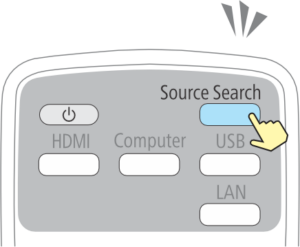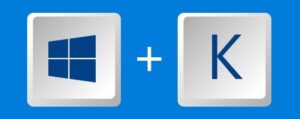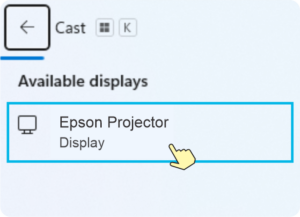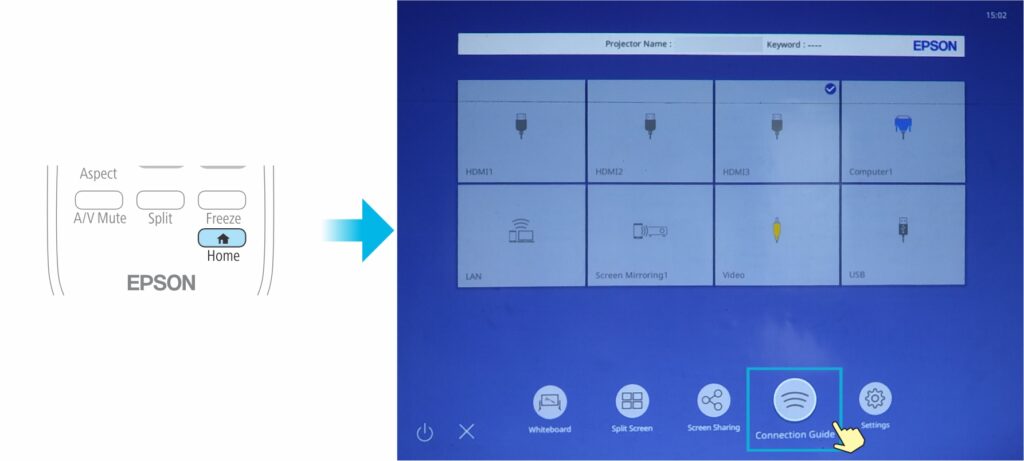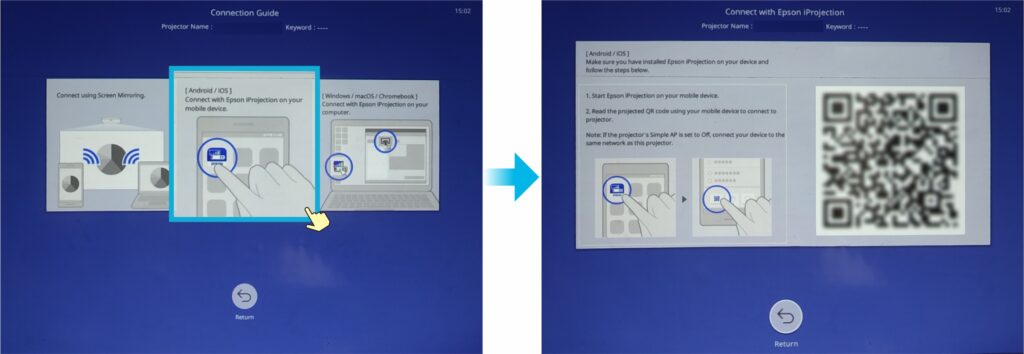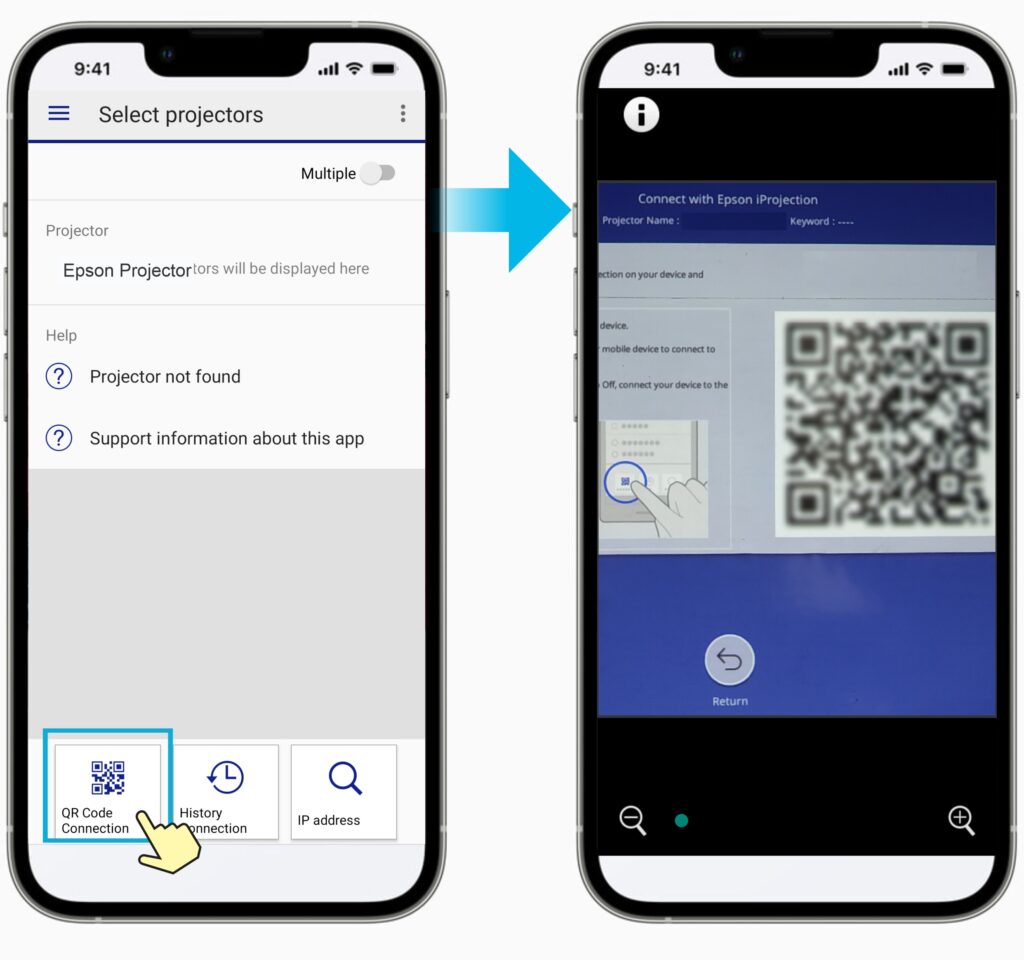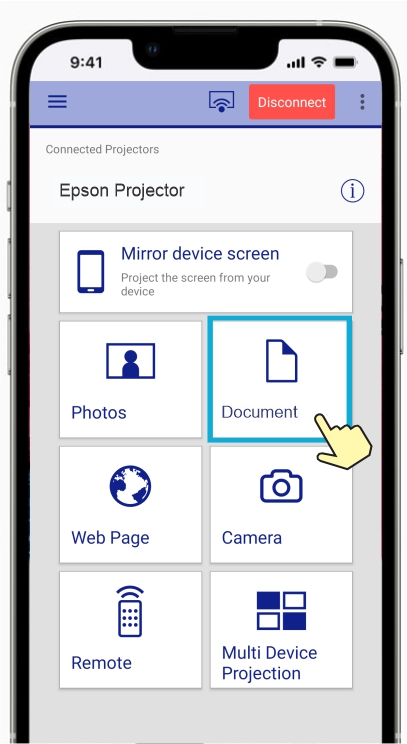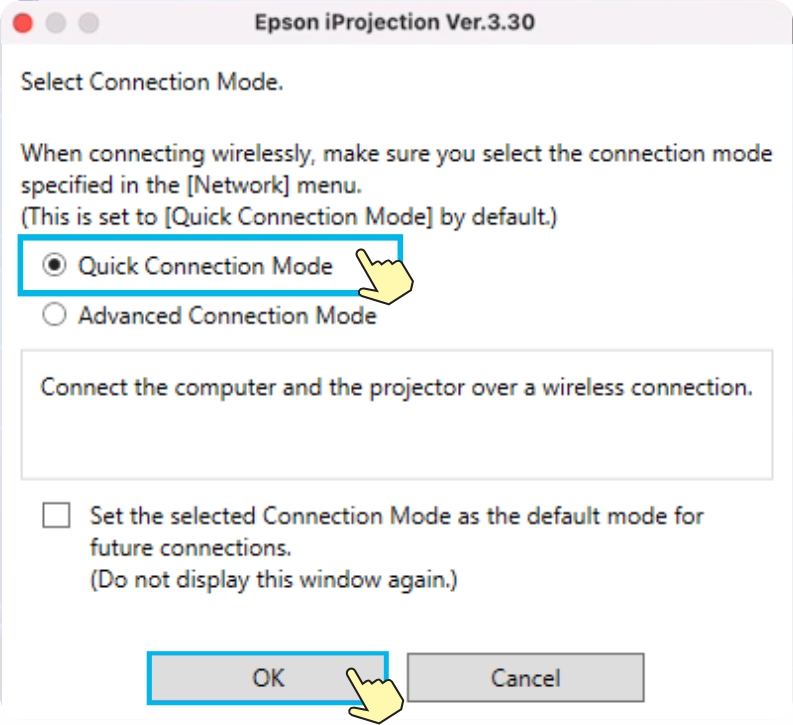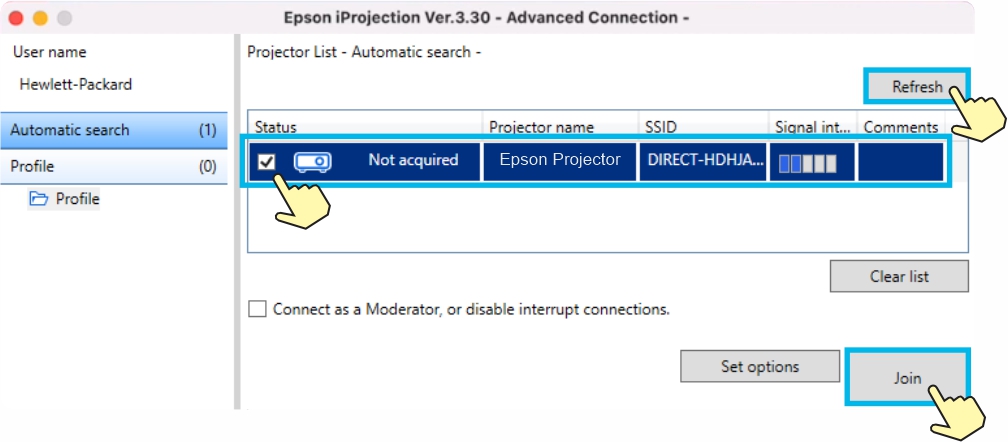Cara Menghubungkan Perangkat ke EPSON Smart Projektor (LCD)
EPSON Smart Projector EB-725Wi tersedia pada:
- Ruang Sidang Dekanat Lantai 8
- Ruang Kelas 20
-
Sambungkan dengan Screen Mirroring
1. Dengan perangkat Android
-
-
- Langkah 1. Nyalakan LCD Proyektor
-
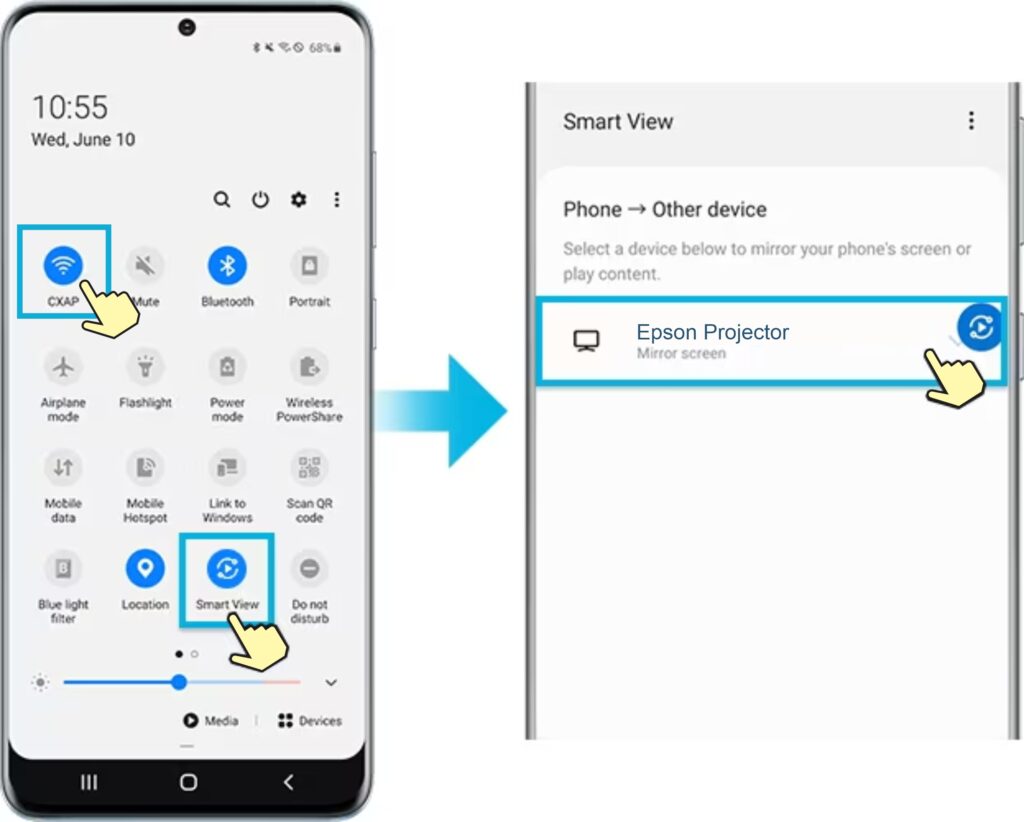
-
-
- Langkah 2. Pada perangkat aktifkan WIFI
- Langkah 3. Usap ke bawah dari layar atas untuk membuka Panel cepat > aktifkan Screen Mirroring dengan ketuk icon :
a. Samsung : Smart View
b. Oppo : Screencast
c. Xiaomi : Cast
d. Realme : Multi-screen
e. Asus : Cast - Langkah 4. Pilih nama LCD Proyektor dari daftar perangkat yang tersedia dan tunggu hingga terhubung
-
-
-
- Langkah 5. Pada remot LCD tekan Souce Search > arahkan dan pilih Screen Mirorring
-
2. Dengan perangkat Windows
-
-
- Langkah 1. Nyalakan LCD Proyektor
- Langkah 2. Pada perangkat aktifkan WIFI
-
-
-
- Langkah 3. Pada keyboard tekan Windows logo key + K
- Langkah 4. Pilih nama LCD Proyektor dari daftar perangkat yang tersedia dan tunggu hingga terhubung
-
-
-
- Langkah 5. Pada remot LCD tekan Souce Search > arahkan dan pilih Screen Mirorring
-
3. Dengan Perangkat iPhone atau iPad (Apple)
-
-
- Langkah 1. Nyalakan LCD Proyektor
-
-
-
- Langkah 2. pada remot LCD tekan Home > arahkan dan pilih Connection Guide
-
-
-
- Langkah 3. pilih Android/iOS hingga muncul petunjuk dan QR Code
- Langkah 4. Pada perangkat aktifkan WIFI
-
-
-
- Langkah 5. Download aplikasi Epson iProjection pada App Store
-
-
-
- Langkah 6. Buka aplikasi > ketuk QR Code Connection > Scan QR Code yg tampil pada LCD Proyektor dan tunggu hingga terhubung
-
-
-
- Langkah 7. Pada remot LCD tekan Souce Search > arahkan dan pilih LAN
-
-
-
- Langkah 8. Saat terhubung Anda bisa pilih Photos, Document, Web Page atau Camera yang ingin di tampilkan. Pilih Document bila ingin presentasi dan pilih file dari perangkat
-
4. Dengan perangkat Mac (Apple)
-
-
- Langkah 1. Nyalakan LCD Proyektor
- Langkah 2. Pada perangkat aktifkan WIFI
-
-
-
- Langkah 3. Download aplikasi Epson iProjection pada App Store
-
-
-
- Langkah 4. Buka Aplikasi, pada awal pilih Quick Connection Mode > OK
-
-
-
- Langkah 5. Klik Refresh hingga muncul nama LCD Proyektor > pilih perangkat yang tersedia > Join
-
-
-
- Langkah 6. Pada remot LCD tekan Souce Search > arahkan dan pilih LAN
-
-
Sambungkan dengan Kabel HDMI
Coming Soon
Catatan : Screenshot dan menu perangkat dapat berbeda tergantung penyedia layanan nirkabel, model perangkat, dan versi perangkat lunak.

 English
English